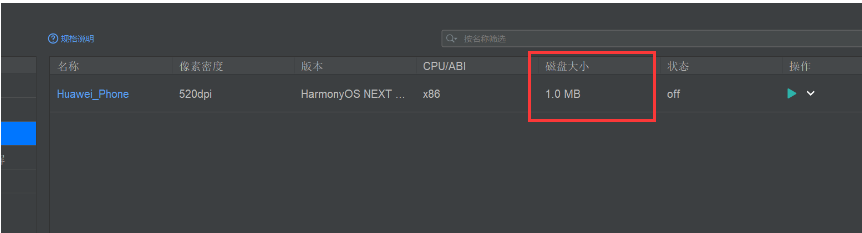HarmonyOS 鸿蒙Next模拟器点击按钮无反应,无法启动
HarmonyOS 鸿蒙Next模拟器点击按钮无反应,无法启动
点击启动按钮没反应,也没有生成日志文件。电脑配置在下面。
今天点击启动按钮有反应了,报的这个Hyper-V错误.
PS: 最后参照Hyper-V错误官方指导搞定了
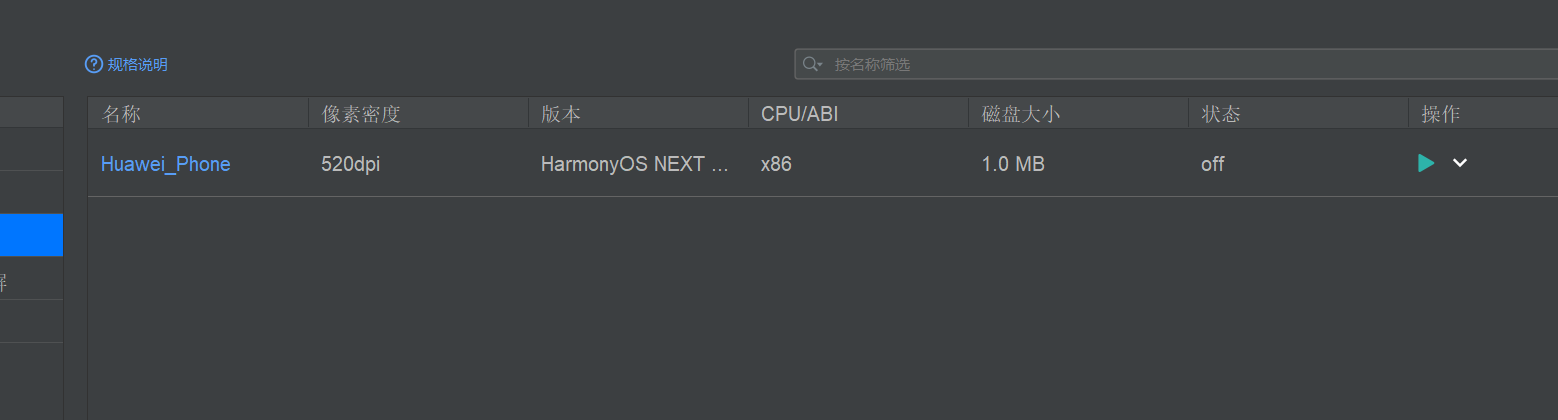
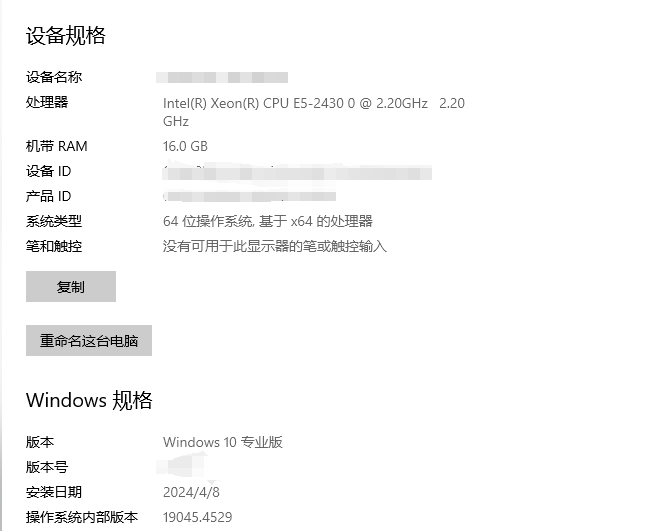
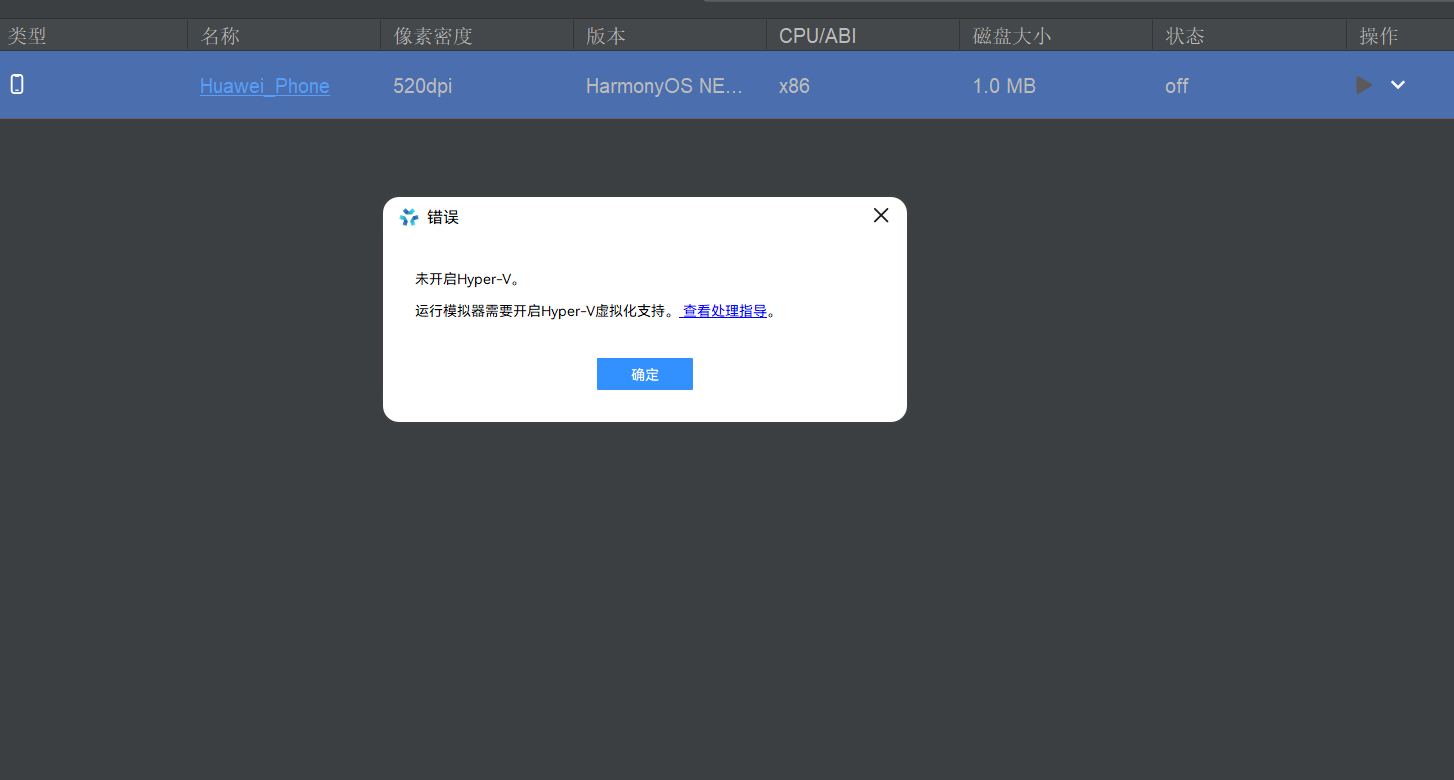
更多关于HarmonyOS 鸿蒙Next模拟器点击按钮无反应,无法启动的实战系列教程也可以访问 https://www.itying.com/category-93-b0.html
更多关于HarmonyOS 鸿蒙Next模拟器点击按钮无反应,无法启动的实战系列教程也可以访问 https://www.itying.com/category-93-b0.html
已经搞定了
重新下载有用吗
没有~
(1)可以参照文档看能否解决:https://developer.huawei.com/consumer/cn/doc/harmonyos-guides-V5/ide-emulator-faqs-0000001840200954-V5#section899195717512
(需要将 %SystemRoot%\System32\Wbem 配置到环境变量中)
(2)按照上面的方法如果还未解决,麻烦提供一下idea.log日志文件(在Deveco Studio->Help->show log in explorer中获取)。
我配置的时候,配的6G RAM 12G ROM,但是这里就始终显示1M~
启动以后会加载东西,显示开机界面,然后这个就会一直增大,大概600多MB的时候就启动成功了
针对您提到的HarmonyOS 鸿蒙Next模拟器点击按钮无反应、无法启动的问题,以下是一些可能的解决方案:
- 检查系统资源:确保您的电脑有足够的存储空间、内存和CPU资源来运行模拟器。资源不足可能导致模拟器无法启动。
- 验证SDK安装:在SDK Manager中检查“HarmonyOS Emulator”是否已安装并更新到最新版本。同时,确认环境变量中设置了正确的SDK路径。
- 查看日志文件:检查DevEco Studio的日志文件,可能会包含有关模拟器无法启动的详细错误信息,这有助于定位问题。
- 检查兼容性与网络:确保您的开发环境与HarmonyOS模拟器兼容,包括操作系统版本和硬件配置。同时,检查网络连接是否稳定,且没有网络限制影响SDK和模拟器的下载与安装。
如果以上步骤都无法解决问题,可能是由于更复杂的配置或兼容性问题导致。此时,建议您直接联系官网客服以获取更专业的技术支持。官网地址是:https://www.itying.com/category-93-b0.html